联想怎么进入bios界面,图文详解进入联想电脑怎么进入bios界面
- 2017-12-05 08:00:22 分类:u盘教程
现在市场上的笔记本品牌众多,不同的笔记本进入bios的热键也是不同,作为当前最受欢迎的电脑品牌联想,用户想必不少,那么联想电脑的用户要进入bios模式的话,应该如何进入bios呢,可能很多的联想小伙伴们不知道,下面小编就来给联想用户介绍进入bios的操作方法。
其实,很多的用户,在新买的电脑后,都会觉得电脑自带的是Linux系统,根本就不好用,想要自己操作重装系统,而安装系统前,需要对bios进行设置,但是奈何,却发现联想笔记本进入Bios与其他品牌笔记本不一样,那么联想怎么进入bios界面呢?别急,小编这就给大家带来了联想进入bios界面图文教程。
联想怎么进入bios界面
开机以后快速的按【FN+F2】组合键。按一下放一下,直到BIOS出现才松开。
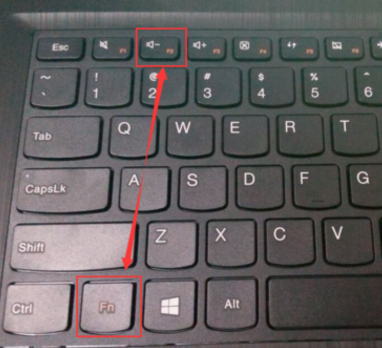
联想示例1
这就是联想的BIOS的界面。可以在这里进行设置你想要的功能。
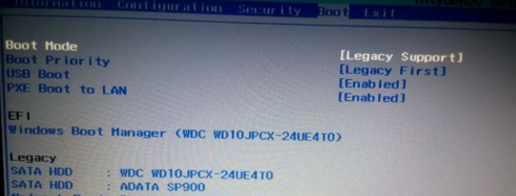
联想示例2
方法二:
在接电源的附近就有一个小小的按钮。电脑在关机的状态下,接下这个小按钮,电脑就会启动.

联想示例3
启动以后,就会看到如下图所示的界面
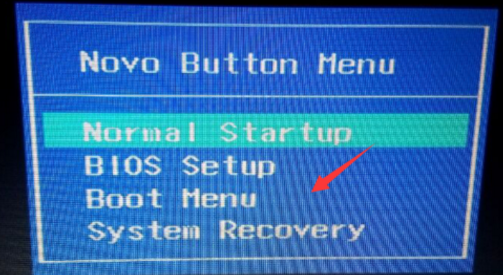
系统设置示例4
再然后你使用键盘的上下按钮把光标移动到【BIOS Setup】再按一下回车。
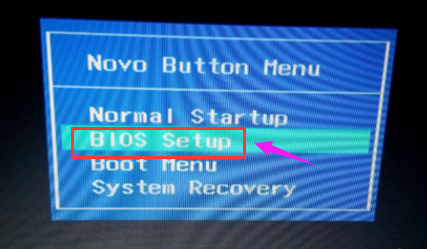
系统设置示例5
此时看到的就是联想G50 BIOS的界面。

系统设置示例6
以上就是联想进入bios界面的操作方法了。